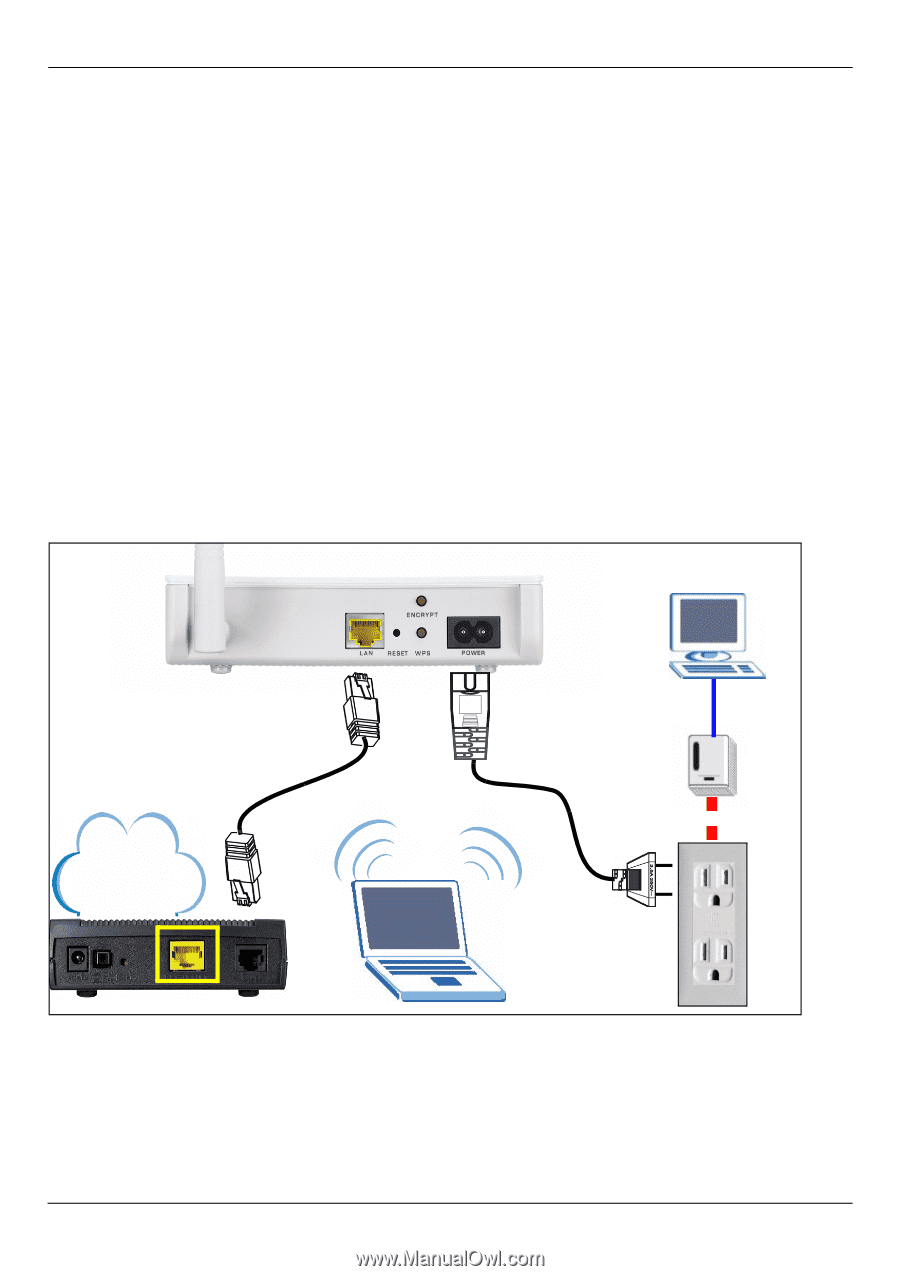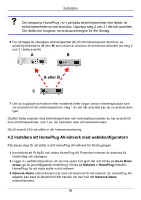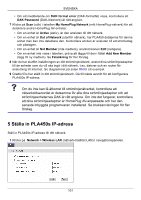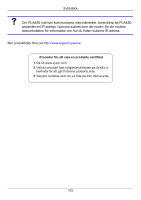ZyXEL PLA450 v2 Quick Start Guide - Page 102
Ansluta till Internet, Anslut PLA450:s
 |
View all ZyXEL PLA450 v2 manuals
Add to My Manuals
Save this manual to your list of manuals |
Page 102 highlights
SVENSKA • Välj Get from DHCP Server (hämta från DHCP-server) för att hämta en IP-adress från en DHCP-server i ditt nätverk. Om du har en router, innehåller den troligtvis en DHCPserverfunktion. • För att använda en specifik (fast) IP-adress, välj User Defined LAN IP address (användardefinierad LAN IP-adress) och ange den. Du behöver bara ändra subnetmask eller standardgateway om du har specifika sådana som ska användas för PLA450. 2 Klicka på Apply (verkställ). Använd PLA450s nya IP-inställningar för att ansluta till den. 3 Återställ datorns IP-adress/subnetmask till de föregående inställningarna så som de var innan du ändrade dem i avsnitt 2.1. Nu är PLA450 redo att anslutas till din switch eller router. 6 Ansluta till Internet 1 Anslut PLA450:s LAN-port (A) till Ethernet-porten på en Internet-gateway (som t.ex. ett DSL-modem) (B) med den gula (Ethernet) sladden. 2 Kontrollera att du använder en dator som är ansluten till PLA450 genom det trådlösa LAN (C) eller HomePlug AV-strömlinjenätverk (D). A D B C Internet 3 Öppna en Internet-webbläsare (som t.ex. Internet Explorer). Ange "http:// www.zyxel.com" och klicka på Go (gå) (eller tryck på Enter). När du ser ZyXELs webbplats vet du att dina nätverksanslutningsinställningar är rätt konfigurerade. 102